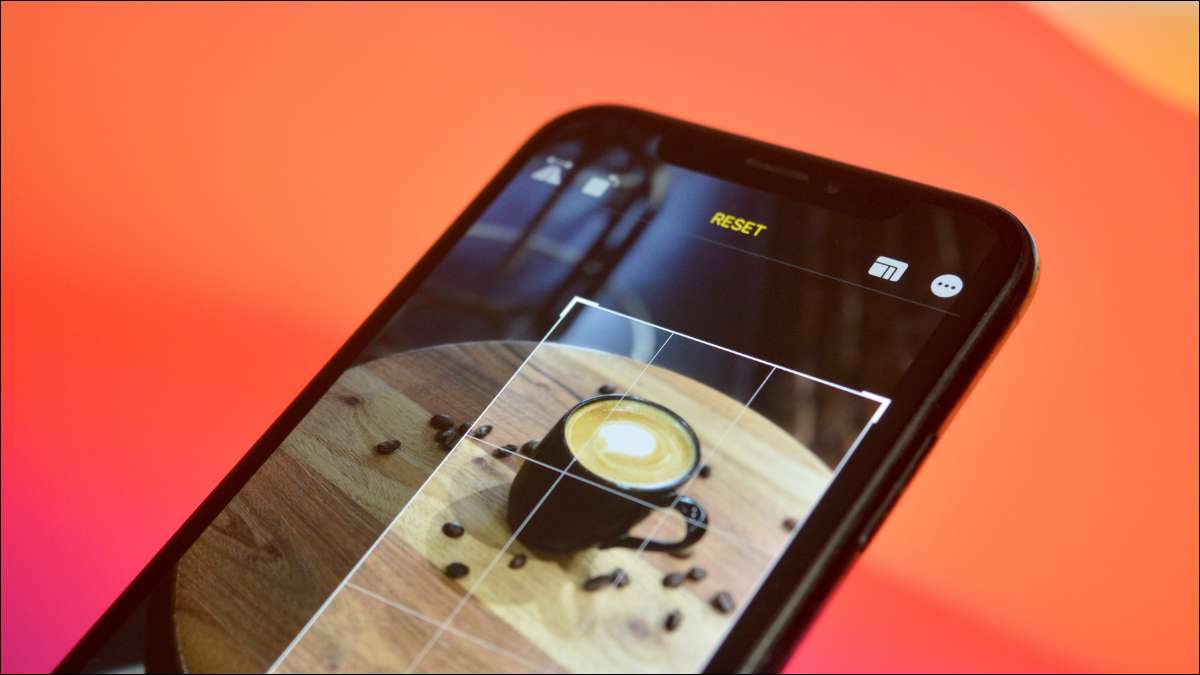
Doriți să măriți o imagine sau să tăiați un element din punct de vedere? Este ușor să schimbați forma sau proporțiile unei fotografii pe iPhone sau iPad prin decuparea utilizând aplicația fotografiilor. Iată cum să o faci.
Pentru a începe, deschideți aplicația foto pe iPhone sau pe iPad și navigați la fotografia pe care doriți să o decupați. În colțul din dreapta sus, atingeți butonul "Editați".

Acum sunteți în vizualizarea de editare a fotografiilor. În bara de instrumente inferioară, atingeți butonul Crop (arată ca o cutie cu săgeți în jurul ei.).
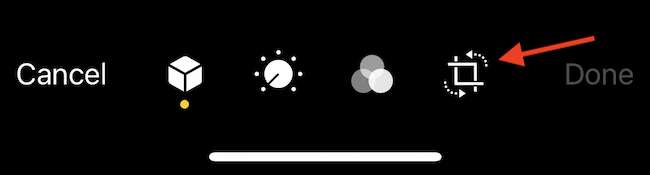
Imaginea va fi înconjurată de un cadru alb. Glisați de la orice margine pentru a decupa imaginea. Puteți face acest lucru din toate colțurile. Ridicați degetul pentru a vedea imaginea tăiată.
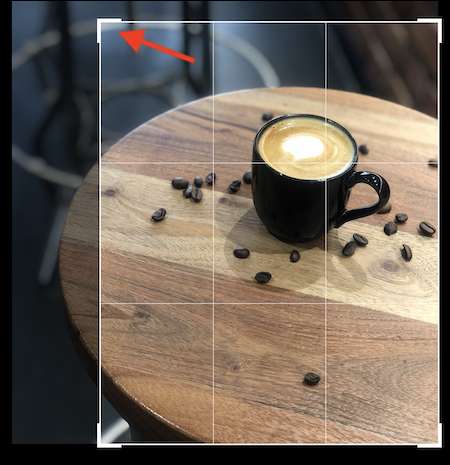
Puteți decupa imaginea folosind un raport de aspect specific (acest lucru este util dacă aveți nevoie de fotografie ca fiind un pătrat perfect.). Atingeți butonul Ratio Aspect din bara de instrumente superioară (arată ca cutiile de suprapunere.).
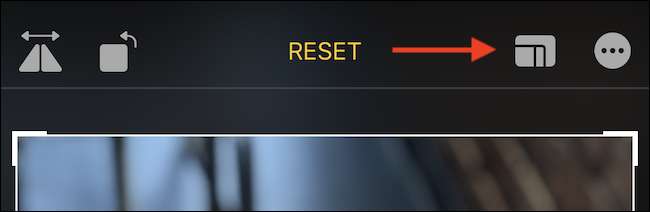
Acum puteți alege raportul de aspect (cum ar fi "4: 3" sau "16: 9", de exemplu) sau comutați între formatele portretului și peisajului.
Chiar și după selectarea raportului de aspect, puteți continua să decupați imaginea. Diferența este că acum, raportul de aspect va fi blocat. Dacă nu doriți să utilizați funcția de raportare a aspectului, alegeți opțiunea "Original".
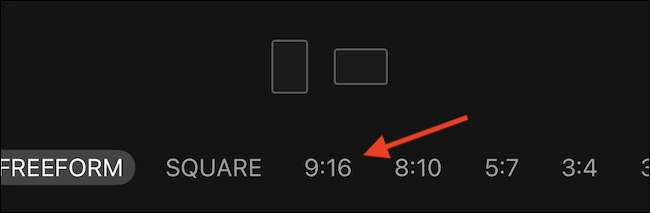
După ce sunteți mulțumit de dimensiunile culturii, atingeți butonul "DONE" din bara de instrumente inferioară (pe iPhone) sau în colțul din dreapta sus (pe iPad).
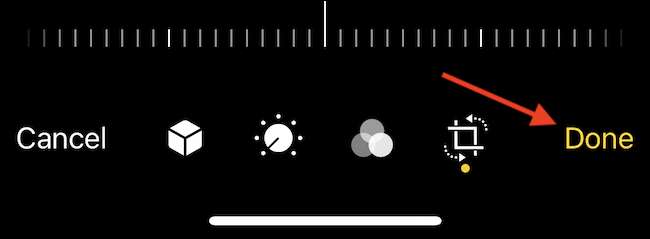
Fotografia va fi decupată și veți vedea rezultatul pe ecran.
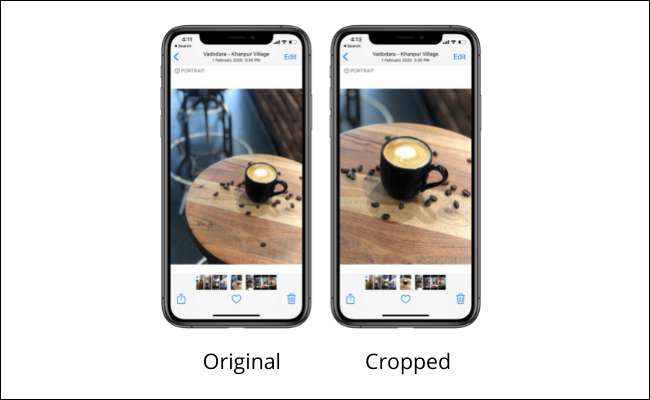
Acum puteți partaja fotografia cu prietenii dvs. utilizând butonul Share din bara de instrumente inferioară (arată ca o cutie cu o săgeată care iese din ea.).
Cum să anulezi cultura
Toate editările din aplicația Fotografii sunt nedistructive. Aceasta înseamnă că puteți reveni orice fotografie în starea inițială dacă ați efectuat modificarea originală sau editați pe dispozitiv. Dacă doriți să restaurați fotografia pe care tocmai ați decuplat, deschideți fotografia din aplicația de fotografii.
Atingeți butonul "Editați" din colțul din dreapta sus.

În colțul din dreapta jos (pe iPhone) sau colțul din dreapta sus (pe iPad), atingeți butonul "Rever".

În pop-up, alegeți opțiunea "Reveniți la original".
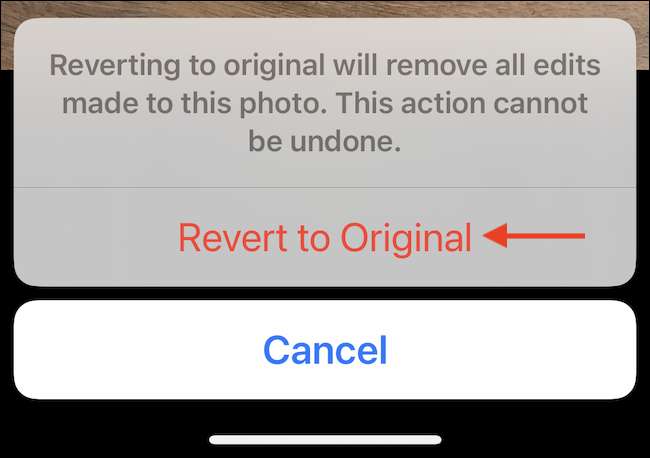
Si asta e. Fotografia se va întoarce la forma sa originală!
Vorbind despre Editarea în aplicația Fotografii , sunt multe pe care le puteți face aici. Puteți efectua editarea de bază a imaginii, adăugați filtre și chiar Flip fotografii , toate fără a trebui să instalați o aplicație terță parte!
LEGATE DE: Cum de a edita fotografii pe iPhone (utilizând aplicația fotografiilor)






